Comment définir Microsoft Edge comme navigateur par défaut sur Android

Définir Microsoft Edge comme navigateur par défaut sur votre téléphone Android signifie que le système d
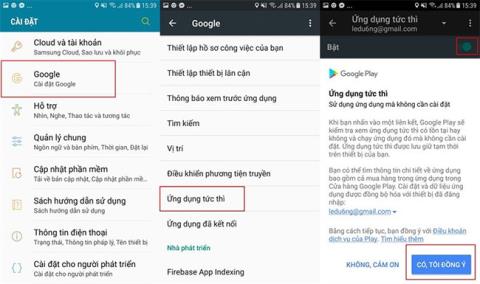
La bonne nouvelle pour les utilisateurs d'Android est que la fonctionnalité permettant de « pré-expérimenter » des applications ou des jeux sans téléchargement ni installation sur le téléphone est en cours de mise à jour par Google pour CH Play (Play Store). Avec cette fonctionnalité de Google Play, vous pouvez l'ouvrir avant de demander l'installation. Si vous aimez l'application, vous pouvez la télécharger, sinon vous pouvez l'ignorer.
En fait, Google a présenté Instant Apps lors de la conférence des programmeurs Google I/O en mai 2016 et ce projet est officiellement entré en service début 2017 mais est limité à quelques applications. Désormais, Google s'est associé au développeur AppOnboard pour améliorer encore les applications instantanées, élargissant ainsi la portée des applications instantanées à de nombreux autres développeurs de jeux mobiles. L'article ci-dessous vous guidera pour activer la fonctionnalité Applications instantanées sur CH Play et comment l'utiliser.
Comment activer la fonctionnalité Instant Apps sur les téléphones Android
Si votre appareil Android n'a pas activé la fonctionnalité Instant Apps, vous pouvez procéder comme suit :
Accédez à Paramètres > Paramètres Google . Ici, vous recherchez et sélectionnez Applications instantanées , puis faites glisser votre doigt vers la droite pour activer cette fonctionnalité. Pour terminer les étapes d'activation des applications instantanées sur votre téléphone Android, vous devez accepter les conditions des services Play en cliquant sur Oui, j'accepte .
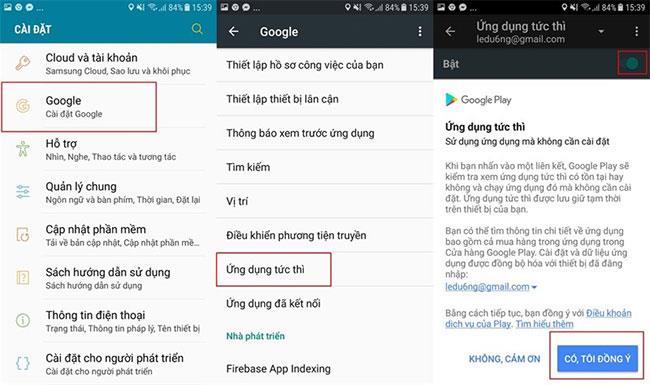
Instructions sur la façon d'utiliser les applications instantanées sur CH Play
Essayer des applications et des jeux sur CH Play sans avoir besoin de les installer est très simple. Pour vous permettre d'imaginer plus facilement, dans ce tutoriel, nous illustrerons deux jeux qui prennent en charge les applications instantanées sur CH Play en appliquant la technologie AppOnboard. sont Looney Tunes World of Mayhem ( à venir) et Cookie Jam Blast - Match & Crush Puzzle (disponible maintenant).
Étape 1:
Tout d’abord, vous accédez à l’application CH Play sur votre téléphone. Sur l'interface principale de l'application, vous recherchez l'application ou le jeu que vous souhaitez expérimenter, dans cet exemple nous rechercherons 2 jeux Looney Tunes World of Mayhem et Cookie Jam Blast - Match & Crush Puzzle.
Étape 2:
Les résultats de la recherche apparaissent, vous verrez qu'à côté du bouton Installer, il y a maintenant un bouton Essayer maintenant . Cliquez dessus pour essayer le jeu immédiatement sans avoir à le télécharger sur votre appareil comme avant.
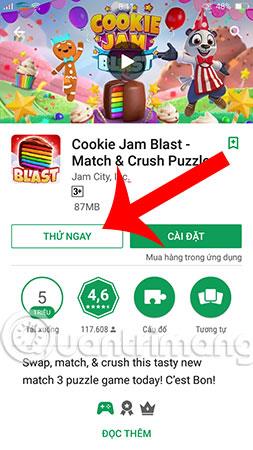
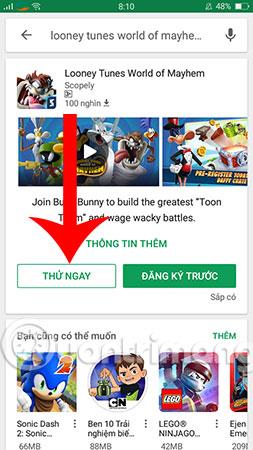
Étape 3:
Le processus de création de lien vers le jeu est en cours, vous devez attendre quelques secondes pour que Google Play ouvre immédiatement le lien dans l'application.

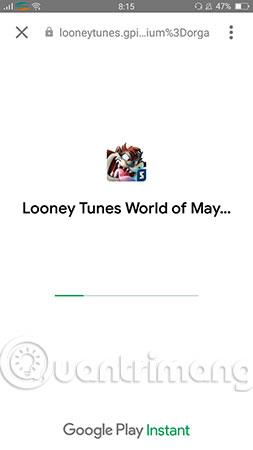
Étape 4:
Et maintenant, vous pouvez jouer au jeu Cookie Jam Blast sans avoir à l'installer sur l'appareil.
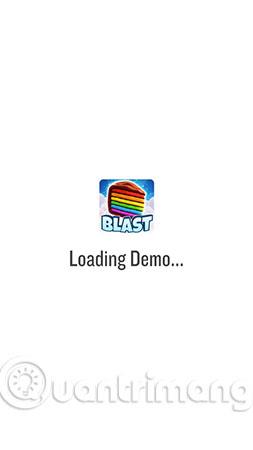

Et voici le jeu Looney Tunes World of Mayhem. Le coin inférieur gauche des jeux et applications prenant en charge les applications instantanées affiche AppOnboard.
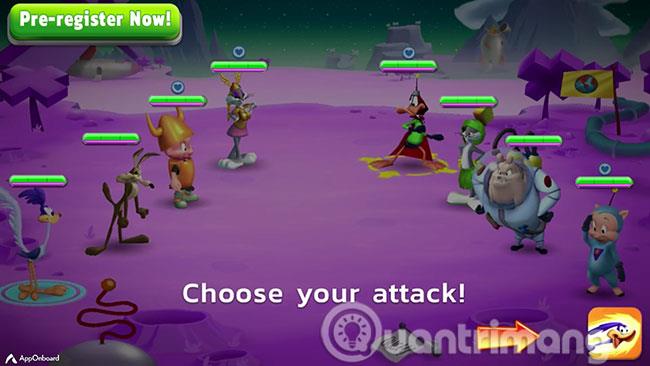
On sait que pendant cette période, Google n'a appliqué les Instant Apps qu'aux jeux et applications d'une capacité ne dépassant pas 2 Go. Espérons qu’à l’avenir, Google se développera davantage pour améliorer l’expérience utilisateur.
Ci-dessus, vous trouverez comment activer la fonctionnalité Instant App afin que vous puissiez immédiatement utiliser les applications des développeurs sans installation. À partir de maintenant, vous n'aurez plus à vous sentir mal à l'aise en installant des applications et des jeux et en les désinstallant immédiatement après s'ils ne sont plus nécessaires ou si vous les essayez et ne les aimez pas, n'est-ce pas ? Utiliser une application immédiatement et sans installation est une très bonne chose, faites-en l'expérience maintenant les gars.
Je vous souhaite du succès !
En savoir plus :
Définir Microsoft Edge comme navigateur par défaut sur votre téléphone Android signifie que le système d
Découvrez comment Google Chrome peut réduire la consommation de la batterie sur Android en suivant ces 4 conseils pratiques.
Découvrez comment activer les fenêtres flottantes sur les téléphones Xiaomi, une fonctionnalité essentielle pour multitasking.
Découvrez comment activer la fonction de remplissage automatique des codes de vérification sur Android pour gagner du temps et améliorer votre expérience utilisateur.
Découvrez comment afficher le calendrier lunaire sur l
Découvrez comment contrôler votre Chromecast avec Google TV depuis votre téléphone pour profiter de vos contenus préférés sans télécommande.
Découvrez le mode Fnatic sur les téléphones OnePlus, une fonctionnalité qui améliore votre expérience de jeu, et apprenez comment l
Découvrez comment masquer les applications sur les téléphones Realme. Ce guide vous permet d
Découvrez les meilleurs widgets d
Découvrez comment modifier les effets de notification sur Xiaomi, y compris les effets lumineux et sonores, pour personnaliser votre expérience utilisateur.








